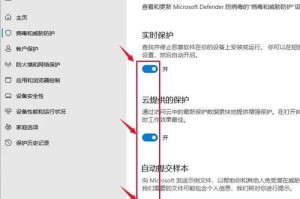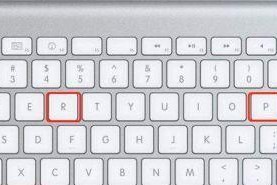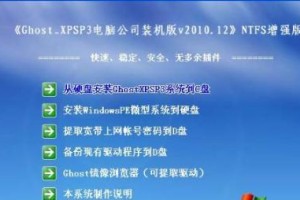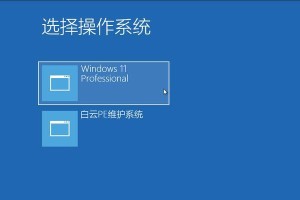在现代社会中,网络已经成为人们生活和工作中不可或缺的一部分。无论是获取信息、与他人交流还是进行工作和娱乐,我们都需要通过笔记本电脑连接到互联网。然而,对于一些新手来说,可能会遇到一些困难和问题。本文将详细介绍笔记本连接网络的步骤和技巧,帮助读者快速连接网络,畅享无限可能。
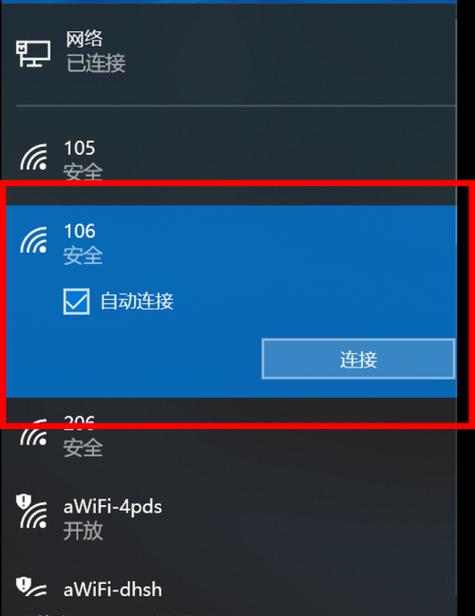
了解网络连接方式
通过了解不同的网络连接方式,例如Wi-Fi、有线以及移动数据网络,可以帮助我们选择最适合自己的连接方式。
检查网络设备
在进行连接之前,确保笔记本电脑的无线网卡或网线接口正常工作,并且路由器或调制解调器等网络设备也处于正常工作状态。
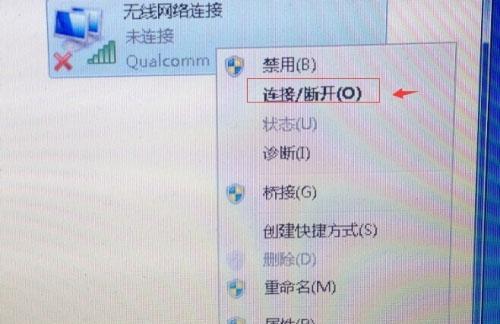
启动笔记本电脑
按下电源按钮启动笔记本电脑,并等待操作系统完全启动。
查看网络连接图标
在任务栏中找到网络连接图标,并单击它,显示可用的网络连接选项。
选择无线网络
如果选择无线网络连接,点击网络连接图标后,会显示可用的无线网络列表。选择要连接的无线网络并点击“连接”按钮。
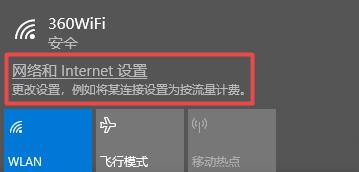
输入密码
如果选择的无线网络有密码保护,输入正确的密码并点击“连接”按钮。
等待连接成功
等待一段时间,直到笔记本电脑成功连接到无线网络。如果连接不成功,可以尝试重新启动笔记本电脑或者尝试连接其他可用的无线网络。
使用有线连接
如果选择有线网络连接,可以使用网线将笔记本电脑直接连接到路由器或调制解调器的网络接口上。
检查网线连接
确保网线连接到笔记本电脑和网络设备的网口上,并确保连接牢固稳定。
等待连接成功
等待一段时间,直到笔记本电脑成功连接到有线网络。如果连接不成功,可以尝试更换网线或者检查路由器或调制解调器的设置。
使用移动数据网络
如果没有可用的Wi-Fi网络,可以通过移动数据网络连接互联网。在笔记本电脑上打开移动数据网络开关,并选择合适的移动数据网络运营商。
调整网络设置
在笔记本电脑的操作系统中,可以进入网络设置界面,对网络连接进行进一步调整和配置,例如设置代理服务器、静态IP地址等。
解决连接问题
如果在连接过程中遇到问题,可以尝试重新启动笔记本电脑、重启网络设备,或者检查无线信号强度等。
保护网络安全
连接到互联网时,要确保笔记本电脑的防火墙和杀毒软件正常工作,以保护个人信息和计算机安全。
通过了解不同的连接方式、检查设备状态、正确设置网络参数以及保护网络安全等步骤,我们可以快速连接笔记本电脑到互联网,畅享无限可能。希望本文能够帮助读者顺利连接网络,并更好地利用网络资源。